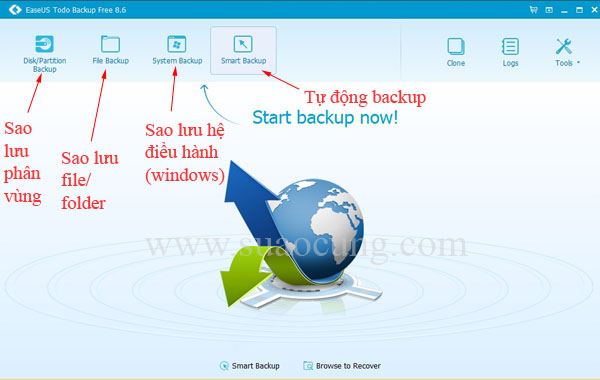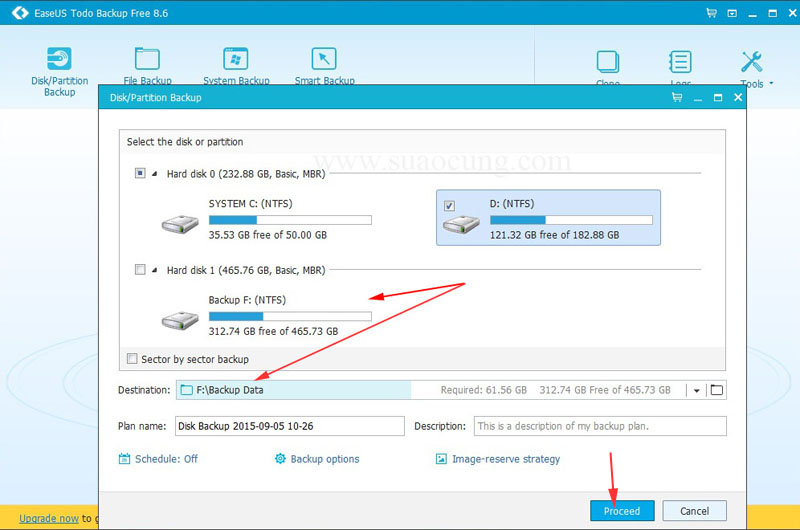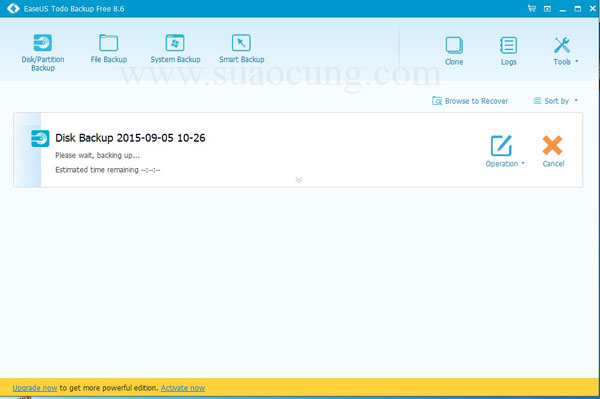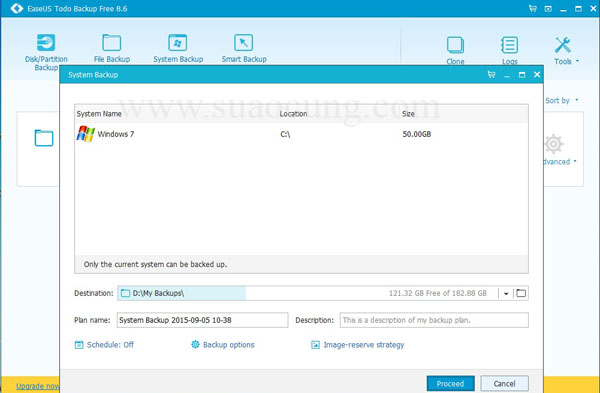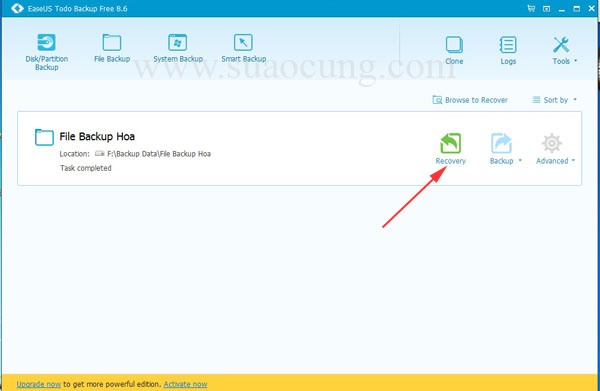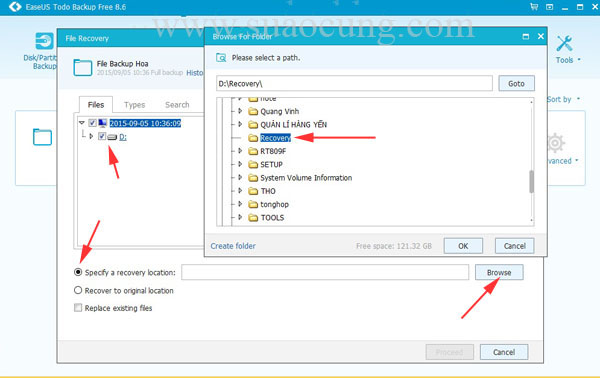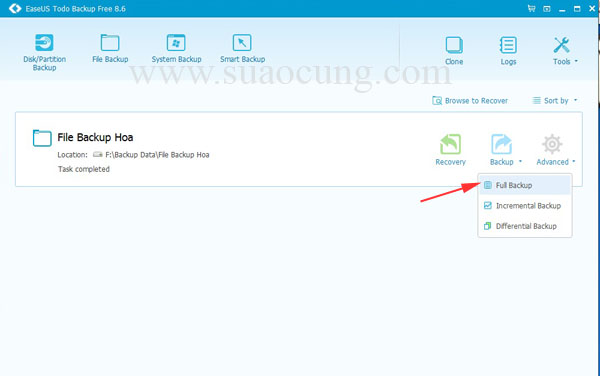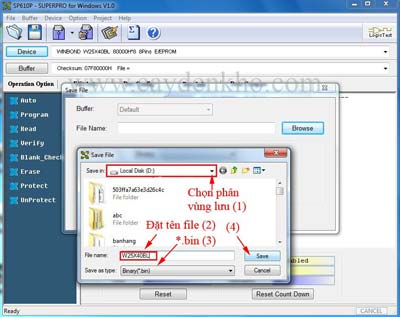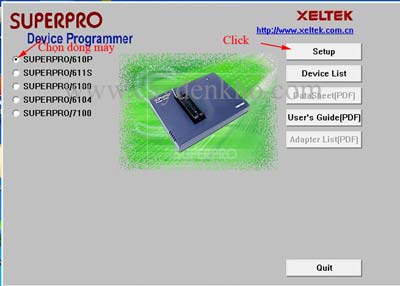Phần mềm backup dữ liệu Easeus Todo Backup
Easeus Todo Backup – Phần mềm backup dữ liệu là sự lựa chọn tốt nhất cho bạn, cho phép người dùng tạo bản sao của từng phân vùng hoặc của toàn bộ ổ cứng, giúp khôi phục lại toàn bộ dữ liệu kể cả windows trong trường hợp ổ cứng của bạn gặp trục trặc.
Thời đại hiện nay, chiếc máy tính dường như không thể thiếu đối với cá nhân cũng như tập thể. Ngoài để làm việc nó còn là công cụ giải trí thông minh. Tất cả dữ liệu công việc quan trọng hay chỉ là những bức ảnh, video … đều được lưu trữ trong ổ cứng của bạn. Và theo thời gian kích thước của chúng sẽ tăng dần lên.
Nhưng chiếc máy tính của bạn có thể hỏng bất cứ lúc nào. Trong khi đó toàn bộ dữ liệu của bạn đang nằm hết trong ổ cứng. Bạn muốn cứu dữ liệu trong đó ra? chi phí để cứu dữ liệu lại không hề rẻ. Vậy giải pháp cho vấn đề này là gì?
Phần mềm backup dữ liệu Easeus Todo Backup là một trong những phần mềm sao lưu dữ liệu mạnh mẽ, bảo vệ và lưu trữ dữ liệu một cách an toàn nhất tránh được sự cố đáng tiếc có thể xảy ra với dữ liệu quý giá trên máy tính của bạn, cũng rất hữu ích trong trường hợp bạn chuyển sang dùng ổ cứng mới hay máy tính mới mà không cần cài lại hệ điều hành cũng như các ứng dụng phần mềm đã có trên đó.
Download phần mềm backup dữ liệu Easeus Todo Backup free tại đây
Sau khi cài đặt xong cần khởi động lại máy. Trên giao diện của phần mềm backup dữ liệu Easeus Todo Backup đã thấy được phần nào chức năng của ứng dụng cung cấp.
1. Tạo bản backup dữ liệu
– Disk/Parttion Backup: Sao lưu dữ liệu phân vùng. Việc sao lưu hết sức đơn giản bằng cách nhấn vào Disk/Parttion Backup, chọn phân vùng cần sao lưu và Phân vùng lưu file backup (dưới dạng file ảnh). Thường khi cài Easeus Todo Backup phân vùng lưu file backup mặc định ở trong partition D. Ở đây chúng tôi sao lưu dữ liệu vào ổ cứng di động F (Hard Disk 1). Chúng tôi cũng khuyên các bạn nên lưu file backup ra ổ cứng ngoài không nên lưu tại ổ cứng đang sử dụng. Vì ổ cứng của bạn có thể hỏng bất cứ lúc nào, khi ổ cứng hỏng chỉ cần khôi phục lại file backup.
Sau khi chọn được phân vùng lưu thì click vào Proceed. Thời gian thực hiện quá trình backup phụ thuộc vào dung lượng của phân vùng.
– File Backup: Tương tự như Disk/Parttion Backup, Tuy nhiên File backup cho ta sự lựa chọn các folder trong từng partition cần backup để không mất thời gian vào việc sao lưu toàn bộ dữ liệu của cả partition.
– System Backup: Dùng để sao lưa lại hệ điều hành của máy tính. Điều này sẽ giúp bạn tránh được những rắc rối, tiết kiệm thời gian của việc phải tự cài đặt lại windows và các ứng dụng khác.
– Smart Backup: đây là 1 tính năng khá thông minh và hữu ích cho người sử dụng, nó sẽ giúp người dùng tránh được sự thiếu sót trong việc backup dữ liệu. Cứ mỗi 30 phút khi phần mềm Easeus Todo Backup sẽ tự động backup dữ liệu nếu có thêm tập tin mới. Như vậy dữ liệu của bạn sẽ được cập nhật thường xuyên. Thời gian tự động backup 30 phút là cố định không thể thay đổi được.
2. Phục hồi dữ liệu từ file đã sao lưu
Để phục hồi dữ liệu đã sao lưu. Trên giao diện của phần mềm backup dữ liệu Easeus Todo Backup Click vào Recovey, tiếp đến chọn nơi lưu file backup (file có đuôi *.pbd) sau đó chọn đến phân vùng ổ đĩa muốn tiến hành khôi phục dữ liệu lên đó.
Để cập nhật dữ liệu chỉ cần click vào backup -> Full Backup (Như hình dưới).
Phần mềm backup dữ liệu Easeus Todo Backup khá thân thiện với người sử dụng. Nên thường xuyên cập nhật sao lưu dữ liệu và kiểm tra tình trạng ổ cứng giúp cho người dùng tránh khỏi tình trạng mất dữ liệu do ổ cứng bị lỗi hoặc hỏng đột ngột.